看着隔壁苹果在 电脑WWDC 中带来了最新的 macOS Monterey !
果子就在想,什么时候微软也发布新的 Windows 操作系统。
毕竟 Windows 10 前前后后用了也有 5 年了,Windows 7 3 年,小学时期的 XP 不知道用了多久。
Vista Emm......估计就几个月吧!
先不说好不好用吧!
用习惯了算凑合。
但看腻了是真的。
其中也尝试过各种美化,各种插件,各种图标包,直到最后干脆就不折腾了!
因为想起此前微软一位高管曾在 Ignite 会议中提到 “ Windows 10 将会是最后一个 Windows 版本 ” 。
所以果子就不再抱有什么期望了!
Windows 10 经历了这么多功能的添加删减,部分 UI 更新。
这个微软此前称之为 Universal Windows Platform(UWP),抱有实现统一平台,覆盖 PC 、手机、平板等各种类型设备。
借助通用应用 Universal Windows Apps(UWA)实现在各种设备中为用户提供一致体验的 “ 理想 ” 。
最终的结果,大家也都看到了!
而得知微软将要发布最新的 Windows ,果子也是按捺不住,虽然网上早就流传 11 版本的 “ 抢先版(泄露版)” ,也有相关的升级,更新消息。
但 24 日晚间的发布会果子还是乖乖的看完了!
新的 UI 界面设计
首先个人感觉此次 11 给果子最大惊喜的,还是数 UI 设计上的变动。
大量毛玻璃,云母材质效果的运用加上处处是圆角的新用户界面设计。
在风格上更加简洁也更加现代。
就像 XP 风格一转 Vista 的那种。
左边祖传的 “ 开始 ” 菜单及任务图标也采用新的 “ 居中 ” 设计。
这个对于不少习惯 “ 左边开始 ” 的小伙伴,可能一开始还是有点接受不了的吧,但在设置中也可以改回来。
所以不是什么大问题。
最初随 Windows 8 引入的动态磁贴也在 11 中删除(注册表可改回来),转而变为用户在设备中常用的启动应用(有点现在手机应用推荐小组件的意思)。
并且向左的 Win 10 开始按钮,这次 11 也终于正脸看人了。
新的材质主题:
新的图标设计:
果子猜下次 Win 12 所有图标都改为 “ 向右 ” 。
还有 Win 10 中饱受诟病说明书般的 “ 设置 ” 菜单,也终于终于在 11 中得到了优化。
所有此前居中的设置项改为左置菜单,在布局上更接近为现在的 “ 平板 ” 设备,至少没有之前看的那么乱吧!
平板二合一设备新特性
而提到平板,这次 11 在平板类等触屏设备上也有新的设计优化。
比如你将 “ 二合一 ” 平板从键盘上拿起来的时候:
底栏的任务图标在间距上会变宽,更方便触控的精准性。
窗口触屏拖拽的流畅性也有大幅度优化,窗口更容易调整大小。
更容易触发分屏。
而且旋转屏幕时,窗口也会更加智能的进行堆叠。
充分利用屏幕空间。
新的手势操作也让程序的切换体验更加的方便。
且学习成本大幅减小。
支持输入法滑动输入,空格作为光标。
还能使用表情跟表情包。
这个小彩蛋,还有多少小伙伴记得?
右滑呼出新的 “ 窗口插件 Wigets ” !
是的,你没看错!
此前 Vista ,7 中的窗口插件又回来了,只不过这次是全部集成到一个页面中。
并且 Widgets 由 Microsoft Edge 浏览器驱动。
用户可以直接在电脑桌面上开启一个管理视图,接收新闻动态、天气变化或者消息通知等。
果然 Windows 的新功能就是一次轮回。
总的来说,这次 Windows 11 对于平板二合一设备在功能优化上算是下足了功夫。
要是当时早用点功在 Win 8.1 身上,也不至于说 Win 设备的平板就是 “ 鸡肋 ” 。
而 UI 上的大改的的确确算是惊喜,果子甚至能看到很浓的 mac 味道,相比 Win 10 看着更高级是真的。
但对于大部分更偏向于 “ 惯性操作 ” 的小伙伴来说,可能不是那么的友好,但这些都是能通过设置跟注册表等操作改回来,所以不是什么大问题。
就是这个 “ 控制面板 ” 个人觉得什么时候能再改改就好了!
Mac to Win 就完事!
多窗口多屏显功能升级
而对于显示器主机党及外接办公的小伙伴,这次 11 的多窗口多屏显功能升级算是真的福音。
跟此前同时并排两个办公窗口不同。
这次 11 你能选择多种桌面窗口排列方式。
体验上比此前只能并排两个大窗口来说要实用的多的多。
如果这时再外接显示器及多屏显示时,还能主动记忆外接屏幕上的窗口位置顺序。
在拔下连接后,窗口排布不用自己动手,就能自动呈现最初的窗口位置排列,直接进行工作。
非常方便。
这对于经常外接显示器开会的小伙伴来说简直不要太实用。
任务栏整合聊天应用
Microsoft Teams 这个应用我不知道多少小伙伴知道并用过,但疫情期间上网课或者在家办公的对这个应用应该都不会陌生。
这次 Win 11 将基于 Microsoft Teams 技术的 “ 聊天 ” 应用整合在任务栏中。
你能快速打开并获取通知。
无论是 Windows ,安卓或是 iOS ,都能通过语音,打字,视频来进行联系。
算是比此前 iOS 15 的 FaceTime 还要更彻底更强的功能应用。
全新的应用商店
Microsoft Store 应用商店也采用了全新的设计。
加入精选和集锦。
更轻松更容易的发现并探索应用,游戏,视频节目,电影等。
还有 Visual Studio ,Disney+ ,Adobe Creative Cloud 等新应用的加入。
希望微软能努力构建商店,真的不要再像 Win 10 那样敷衍了事了。
原生支持安卓应用
做为 Win 11 最大的惊喜压轴,我想很多小伙伴都表示 “ 不敢相信 ” 。
原生支持安卓应用,今年晚些的时候可以通过应用商店找到 “ 安卓程序 ” 并通过亚马逊应用商店进行下载。
同时,还能将 “ PC 应用 ” 跟 “ 安卓应用 ” 一同进行多窗口多任务打开。
真的非常强。
我知道你们想问什么:
微软官方应用商店内的安卓应用数量有限,不足以满足所有人的需求,如果能够允许用户旁加载安卓 APK(即通过非官方渠道进行手动安装),那么将大大弥补 Win 11 的触摸软件生态。
答案是肯定的!
昨日就有网友在社交平台上询问 Win 11 能否本地安装安卓 APK ,微软官方工作人员就进行了 “ Yes 肯定的回答 ” 。
也就是说,以后我们不仅可以通过微软商店上的亚马逊应用商店安装安卓应用,还能手动自己本地安装 APK 。
此举也是直接击中一大批安卓模拟器厂商的要害,在 Windows 11 宣布支持运行安卓 App 后。
安卓模拟器公司 BlueStacks 在 Twitter 上进行了简短回应:**** !
口吐芬芳,甚至还有网友恶搞:
Emm......
那这样看的话,Win 11 的可玩性及扩展性将大大增加。
依靠内置的 Windows Subsystem for Android(Windows 的安卓子系统)
及英特尔的 Bridge 技术,ARM 二进制文件及安卓 App 能够通过虚拟机及编译器在 X86 设备上原生运行,并且同样支持 AMD 处理器。
非常强大!
如果深层次去想的话,微软会不会再赌上一把,下一把更大布局的 “ 棋 ” 呢?
比如此前失败的 “ 平价教育平板 ” 及 “ 移动手机 ” ?
客观来看的话,这或许也是微软跟英特尔被苹果逼到无奈的做法吧!
毕竟 M 系列芯片 + macOS 就像定时炸弹一样,还有国外的 ChromeOS 也在紧随其后。
什么时候可以用上呢?
这个问题问的好,微软说 “ 今年晚些时候 ” 将推出正式版本。
而 Windows 11 的早期预览版则在下周通过 Windows Insider 渠道进行获取。
符合条件的 Windows 10 设备(这个目前条件比较多,届时将会单独来一篇)未来也将提供免费升级。
新上市的 PC 也会直接预装。
Windows 11 对设备的硬件要求:
当然!如果不符合要求的,微软的建议:
电脑继续用 Windows 10 或者最彻底的 “ 购买新电脑 ” 。
小结
总的来说,看完发布会,果子更愿意用 “ 联系,就像窗户一样近在咫尺 ” 来形容此次的 Windows 11 !
这次 Windows 11 的更新还是非常可观的,更好看。
实用性功能更强,人性化功能更到位。
同时对于游戏党也有照顾到。
SDR 转自动 HDR ,能带来更好的画面表现。
DX 12 Ultimate 标准也能为游戏带来更高帧率,更沉浸的游戏体验。
DirectStorage(直通存储)技术能电脑 让游戏加载更快,画面更精细。
“ 原生安卓本地运行 ” 这大杀器更是微软此次发布 Win 11 最大的底气。
更小的体积!
更快的速度!
最安全的 Windows !
这也是微软竭尽全力的 Windows 产品!
当然,这也需要微软下好这步棋,努力维护,坚持完善。
毕竟优秀经典的系统不是一日可以建成,更需要诚意跟耐心。

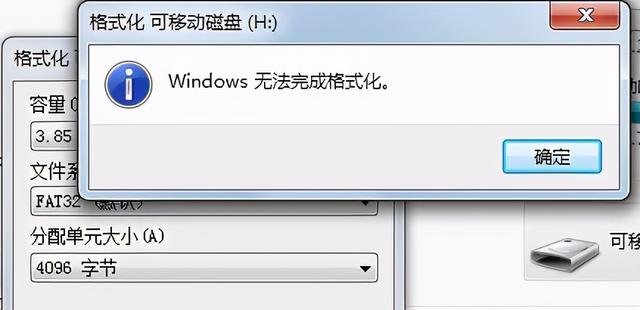
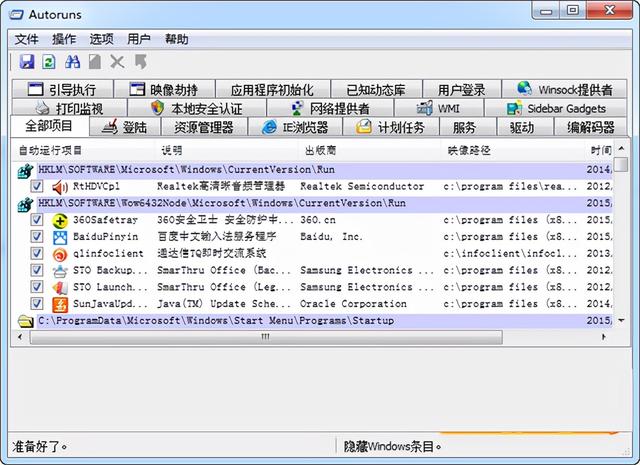

![RedHat服务器上[Errno 5] OSError: [Errno 2]的解决方法](https://img.pc-daily.com/uploads/allimg/4752/11135115c-0-lp.png)

